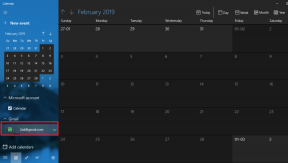Jak uzyskać gesty podobne do iPhone'a X na swoim Androidzie?
Różne / / December 02, 2021
Apple iPhone X złapany sporo gałek ocznych kiedy został wprowadzony na rynek, za niesamowity aparat, oszałamiający design i ogromny ekran. Jednak co? podekscytowany fanami Apple więcej było wprowadzenie gestów intuicyjnych.

Na początek te gesty pomagają manewrować w wielu kluczowych funkcjach. Na przykład przesunięcie w dół z górnej części ekranu pozwala zobacz powiadomienia podczas gdy półprzesunięcie od środka ekranu aktywuje funkcję wyszukiwania.
Fajnie, prawda? Na szczęście te sprytne gesty nie ograniczają się do użytkowników iPhone’a X. Za pomocą kilku aplikacji innych firm użytkownicy Androida mogą również cieszyć się gestami podobnymi do iPhone'a X. Chociaż kilka popularnych aplikacji, takich jak Nova Launcher, może powtórzyć kilka z tych gestów, funkcja jest ukryta za zaporą.
Pomyśleliśmy więc o wypróbowaniu nowej bezpłatnej alternatywy, która pozwala uzyskać pełne wrażenia podobne do iPhone'a X na telefonach z Androidem. Aplikacja na godzinę to
Sterowanie gestami — nawigacja następnego poziomu. Jest to stosunkowo nowa aplikacja, która pozwala dostosować wiele gestów.
To, co sprawia, że ta aplikacja jest jeszcze fajniejsza, to to, że umożliwia nawet wykonywanie gestów półprzesuwania oraz przesuwanie w górę i przytrzymywanie, podobnie jak iPhone X. Zobaczmy więc, jak to zrobić.
Sterowanie gestami — nawigacja następnego poziomu
Krok 1: Wybierz swój styl
Kontrola gestów wymaga Uprawnienia ułatwień dostępu w Androidzie pracować. Po zakończeniu wystarczy wybrać style gestów. Aplikacja umożliwia wyświetlenie małego czarnego paska u dołu ekranu, dzięki czemu wiesz, od czego zacząć gesty.


Dobrą rzeczą jest to, że gdy już poczujesz się komfortowo w tym obszarze, możesz go całkowicie wyłączyć.
Krok 2: Czas na dostosowanie
Po wykonaniu tej czynności nadszedł czas, aby wybrać funkcje dla twoich częstych gestów. Na przykład możesz otwierać ostatnie aplikacje, wykonując gest Przesuń w górę lub włączyć gest Przesuń w górę i przytrzymaj, aby otworzyć menu powiadomień.


Podobnie, dostęp do menu szybkich ustawień można uzyskać, przesuwając palcem w lewo — masz dryf.
Krok 3: Stwórz Mini Control Center
Ponieważ Android nie jest dostarczany z Centrum sterowania podobne do iOS, możesz dostosować niektóre operacje, takie jak regulacja głośności i regulacja jasności, za pomocą gestów bezpośrednich.


Wszystko, co musisz zrobić, to wybrać dowolny z gestów, takich jak Przesuń w dół i przytrzymaj lub Półgesty, i wybierz odpowiednią funkcję. Możesz także przypisać aplikację do bezpośredniego uruchamiania, jednak jest to funkcja pro.
Wygląd i styl
Jeśli chodzi o styl czarnego paska, możesz dostosować ustawienia, aby zniknął po kilku sekundach działania. Te poprawki można wprowadzić w sekcji Wygląd.


Jeśli chcesz dostosować rozmiar czarnego paska, możesz to również zrobić z poziomu karty Pozycja i rozmiar.
Gotowy do startu start!
W ten sposób możesz uzyskać gesty podobne do iPhone'a na smartfonie z Androidem. Żadna aplikacja nie jest pozbawiona wad i chociaż sterowanie gestami jest aplikacją niemal idealną, nie jest pozbawiona ograniczeń.
Po pierwsze, jeśli masz Pasek nawigacyjny na twoim Androidzie wywoływanie gestów może początkowo stanowić pewien problem. Na szczęście po kilku dniach zrozumiałem.
Po drugie, gesty ograniczają się tylko do dolnej części ekranu. Uważam, że jest to całkiem OK, ponieważ mój telefon jest dość wysoki, a poza tym nie można sięgnąć do górnej części telefonu jedną ręką.
Podobała Ci się ta aplikacja? Podziel się z nami swoimi przemyśleniami w sekcji komentarzy poniżej.